Come ripristinare l'intera rete in Windows 10 e Start From Scratch

Se si riscontrano problemi di rete in Windows 10 che non riesci a risolvere, l'aggiornamento per l'Anniversario di Windows 10 ora include una funzionalità che ti consente di ripristinare la tua rete su come era quando hai installato Windows per la prima volta.
La reimpostazione della rete dovrebbe essere utilizzata come ultima risorsa nella procedura di risoluzione dei problemi. Prima di provarlo, dovresti provare prima alcune correzioni di base. L'esecuzione dello strumento per la risoluzione dei problemi di rete integrato spesso risolve i problemi, o almeno ti indirizza verso i passaggi che è possibile intraprendere. Windows include anche alcune buone utilità della riga di comando che possono aiutarti a capire dove si trova il tuo problema. Ma se tutto il resto fallisce, o vorresti riportare la tua rete all'inizio, potrebbe essere utile ripristinare la tua rete.
Quando resetti la tua rete, Windows dimenticherà la tua rete Ethernet, insieme a tutto il tuo Wi-Fi reti e password. Inoltre, dimenticherà ulteriori connessioni, come le connessioni VPN o gli switch virtuali, che hai creato. Il ripristino disabilita e quindi reinstalla tutti gli adattatori di rete e imposta gli altri componenti di rete alle loro impostazioni originali. Dovrai anche rispondere alle domande che hai visto quando hai installato Windows per la prima volta, quando selezioni se vuoi che il tuo PC sia individuabile sulla rete.
Una volta esauriti gli altri tentativi di risoluzione dei problemi, la reimpostazione della rete è semplice . Apri Impostazioni di Windows premendo Start e facendo clic sul pulsante Impostazioni (o semplicemente premendo Windows + I sulla tastiera). Nella schermata Impostazioni di Windows, fai clic su "Rete e Internet".
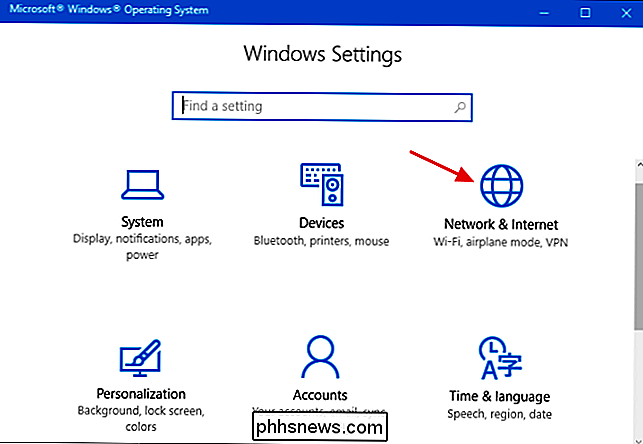
Nella pagina "Rete e Internet", seleziona la scheda "Stato" a sinistra e quindi, a destra, scorri verso il basso e fai clic su "Ripristino rete" link.
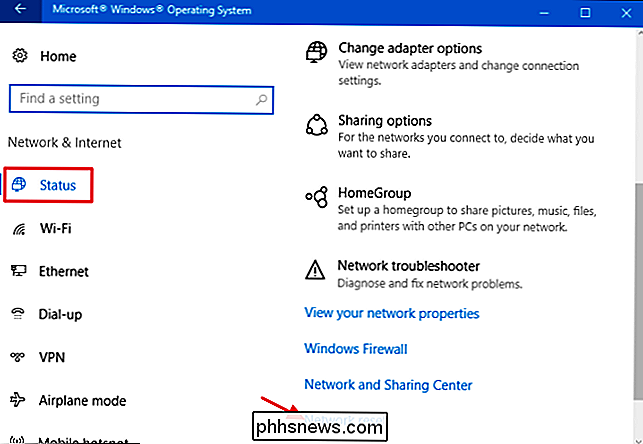
La schermata "Network reset" ti avvisa di cosa succederà quando la tua rete viene resettata e ti informa che sarà necessario un riavvio. Fare clic sul pulsante "Ripristina ora" per ripristinare la rete e riavviare il PC.
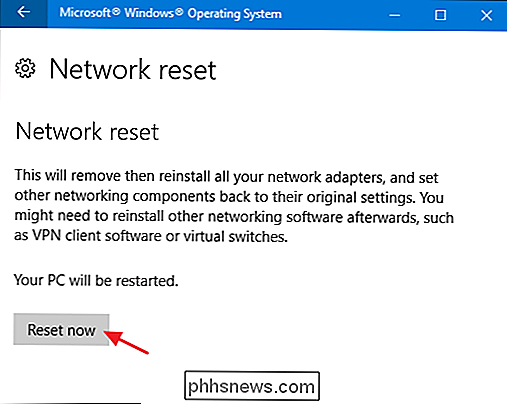
Quando viene richiesto di confermare il ripristino della rete, fare clic sul pulsante "Sì".
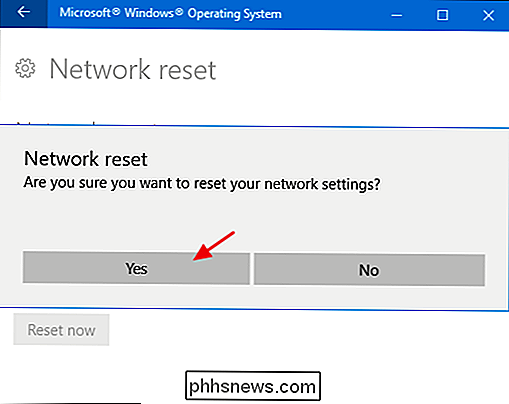
E questo è tutto. Dopo aver riavviato il PC, Windows ti guiderà attraverso la configurazione della rete. Di nuovo, la reimpostazione della rete dovrebbe essere davvero un ultimo tipo di cosa. Ma se tutti gli altri tentativi di risoluzione dei problemi sono falliti, un reset completo potrebbe essere solo la risposta.

Si consiglia di conservare le batterie nel frigorifero?
Alcune persone giurano conservando le proprie batterie nel frigorifero per prolungare la durata della batteria e mantenerle fresche (scuse per l'evidente scherzo di conservazione degli alimenti ). Ma in realtà aiuta? C'è una ragione legittima per mettere le batterie in una cella frigorifera? Caro How-To Geek, stavo cercando un piccolo contenitore di batteria su Amazon oggi con l'obiettivo di tenere le mie batterie ricaricabili scariche in una scatola e le batterie appena caricate in un'altra.

Perché HDMI-DVI fornisce un'immagine più nitida rispetto a VGA?
Con tutto l'ottimo hardware che abbiamo a disposizione in questi giorni, sembra che dovremmo goderci una visione di alta qualità, non importa quale, ma cosa se questo non è il caso? Il post di Q & A di SuperUser di oggi cerca di chiarire le cose a un lettore confuso. La sessione di domande e risposte di oggi ci viene fornita per gentile concessione di SuperUser, una suddivisione di Stack Exchange, un raggruppamento di siti Web di domande e risposte.



